我使用的镜像文件版本cn_windows_server_2012_r2_vl_with_update_x64_dvd_6052729.iso
打开VMware Workstation
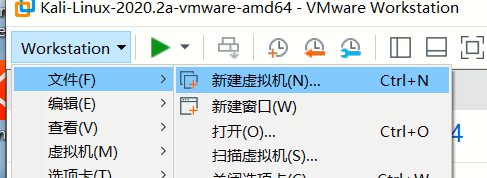
典型安装
(下面步骤中没有出现的一律是选择默认,然后点击下一步)



完成之后编辑点击编辑虚拟机设置
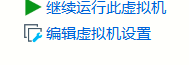
然后选择使用的ISO镜像文件

开机

点击现在安装
(没有出现的图片一律是选择默认)




设置好密码
P@ssw0rd1

输入密码登录
就可以进入环境了
我使用的镜像文件版本cn_windows_server_2012_r2_vl_with_update_x64_dvd_6052729.iso
打开VMware Workstation
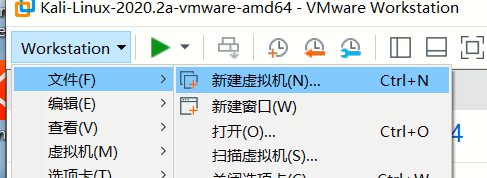
典型安装
(下面步骤中没有出现的一律是选择默认,然后点击下一步)



完成之后编辑点击编辑虚拟机设置
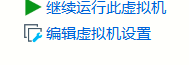
然后选择使用的ISO镜像文件

开机

点击现在安装
(没有出现的图片一律是选择默认)




设置好密码
P@ssw0rd1

输入密码登录
就可以进入环境了
 1662
1662











 被折叠的 条评论
为什么被折叠?
被折叠的 条评论
为什么被折叠?


